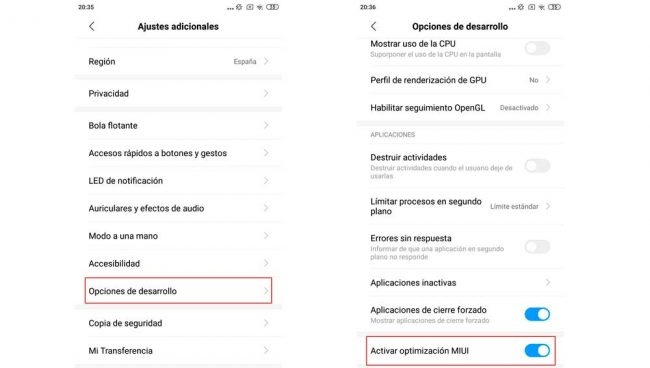No cabe duda de que, por mucha memoria que tenga nuestro smartphone, será cuestión de tiempo que comience a escasear. Es por eso por lo que llegaremos a necesitar un método para liberar ese espacio, o al menos para aumentarlo, sin perder nada de lo que nos interesa. Hoy en día, son muchos los teléfonos que siguen contando con ranuras para las tarjetas de memoria externas. Sin embargo, también se está dando en gran medida aquellos teléfonos que carecen de esta opción. Ahí es donde entra en juego la famosa nube y los servicios de almacenamiento online. Como es el caso de los servicios de Huawei Mobile Cloud.
En los últimos tiempos hemos visto como son cada vez más los usuarios que apuestan por esta tecnología. Por suerte, si tienes un móvil Huawei en la mano, la solución está a tu alcance. Y es que, nuestros dispositivos móviles cuentan con capacidades cada vez más altas, que en muchas ocasiones se traduce en que el almacenamiento se agote antes. Por ello, es importante conocer este servicio que nos ofrece la compañía china de smartphone para poder ir almacenando aquello que queramos en su plataforma.
Qué es
Huawei Mobile Cloud nos puede llegar proporcionar una forma fácil y segura de mantener todos nuestros datos. Además de esto, hay que sumarle que nos dejará sincronizar fotos, videos, contactos y otros datos para poder mantener una copia actualizada de estos en línea.
Esta plataforma de nube de la firma china también nos deja la opción de realizar una copia de respaldo automática de todos los datos del dispositivo móvil, así como la función Buscar mi teléfono. Y, como veremos más adelante, también contaremos con la posibilidad de contar con la expansión o gestión del espacio en la nube, entre otros servicios.

Para empezar, hay que dejar claro que todos los móviles de Huawei cuentan con 5 GB gratis de almacenamiento gratuito en la nube. Pero, el lado negativo, es que llegará un momento en el que pueden quedarse cortos, pero, para tu suerte, podrán ampliarse fácilmente.
Este almacenamiento puede utilizarse para sincronizar álbumes entre otros elementos, hacer copias de seguridad de datos importantes del móvil, guardar sus documentos y mucho más. Aunque antes de poder hacer uso de este servicio online, necesitaremos aprender a configurarlo. Más que nada, porque poder encontrar el almacenamiento en la nube de Huawei, no hará falta descargar una app, basta con entrar en Ajustes y pulsar sobre nuestro ID de Huawei. Por lo que deberás prestar mucha atención al siguiente apartado.
Cómo se configura
Ya os veníamos avisando de que no será necesario instarla en nuestro móvil una app extra para llegar a contar con esta plataforma de nube. Únicamente, necesitaremos saber encontrar esta herramienta desde los ajustes del teléfono de la marca china. Por tanto, deberéis seguir los siguientes pasos:
- En la pantalla principal de tu teléfono o en el buscador podrás encontrar la app nativa de Ajustes.
- En la parte superior de tu panel deberás hacer clic para entrar a tu ID de la marca de smartphones.
- Una vez dentro de tu perfil, encontrarás la opción Cloud.
- Comienza a administrar tus 5 GB de almacenamiento.
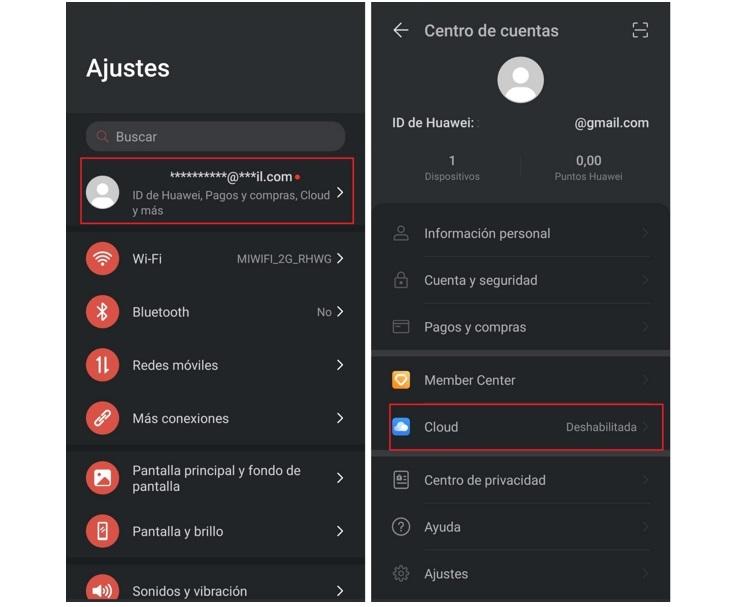
No obstante, este fabricante nos dejará ampliar esta capacidad gratis hasta los 2 TB, una capacidad muy superior y que nos permitirá liberar mucha memoria interna. Eso sí, ya no será de forma gratuita, sino que deberemos pagar por ella como veremos más adelante.
Dentro de esta nube, se sincroniza toda nuestra información del smartphone. Por tanto, para que puedas acceder a tu contenido multimedia en cualquier momento desde donde tú quieras, tendrás que acceder a Ajustes > Iniciar sesión con el ID de Huawei > Cloud > Sincronización de datos.
Por último, pulsa en las apps que quieras habilita la Sincronización de datos. Ten en cuenta que los datos asociados en la nube se sincronizan automáticamente en el teléfono. Con este servicio online podemos sincronizar diferentes contenidos como fotos, videos, audios, usuario, teléfono, agenda, libreta de eventos, Wi-Fi, información y audios.
Incluso, gracias a la nube de la firma china podrás realizar copias de seguridad. Para ello, entrar en Ajustes > Iniciar sesión con el ID de Huawei > Cloud > Copia de respaldo de Cloud y habilitar la opción de Copia de respaldo de Cloud. Aunque, un modo más fácil de gestionar los datos en la nube de Huawei es desde su sitio web. Para esto, tendrás que iniciar sesión con tu cuenta de la marca china, para después ver todos los elementos que se han guardado. Además de borrar aquellos que no te interesan y están ocupando el almacenamiento.
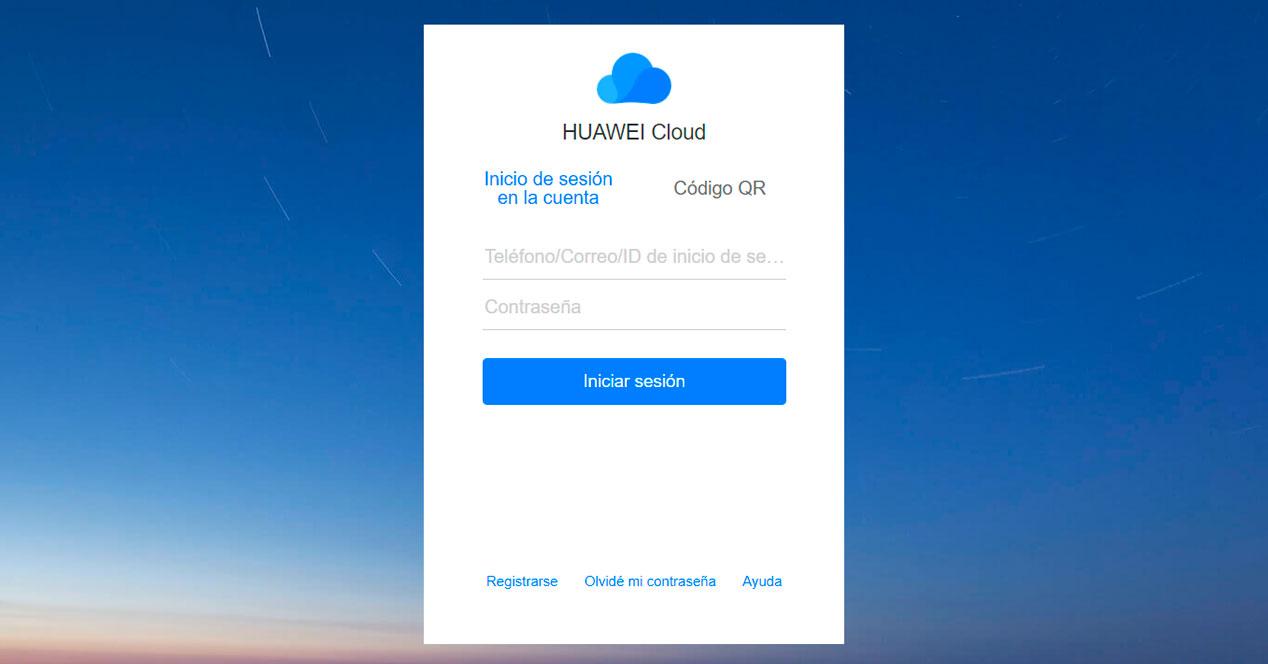
Los planes de Huawei
Cómo os decíamos anteriormente, hay que tener en cuenta, que el almacenamiento gratis de estas herramientas es de 5 GB, si bien es una capacidad que nos permitirá guardar miles de fotos, es posible que muchos usuarios necesiten más espacio. Y aunque el servicio sea gratuito en un principio, cuando queramos ampliar este espacio necesitaremos añadir un método de pago, ya que será un trámite necesario ya si queremos cambiar de plan. Por tanto, deberás seguir este proceso desde tu teléfono:
- Acceda a Ajustes.
- Pulsa en Centro de cuentas.
- Entra en Pagos y compras.
- Luego, añade el método de pago que prefieras.
Además, no te preocupes si tu smartphone es o no compatible, Cloud de Huawei es compatible con los terminales con EMUI 5.1 o superior, lo que prácticamente incluye a todos los móviles de la marca de los últimos años.
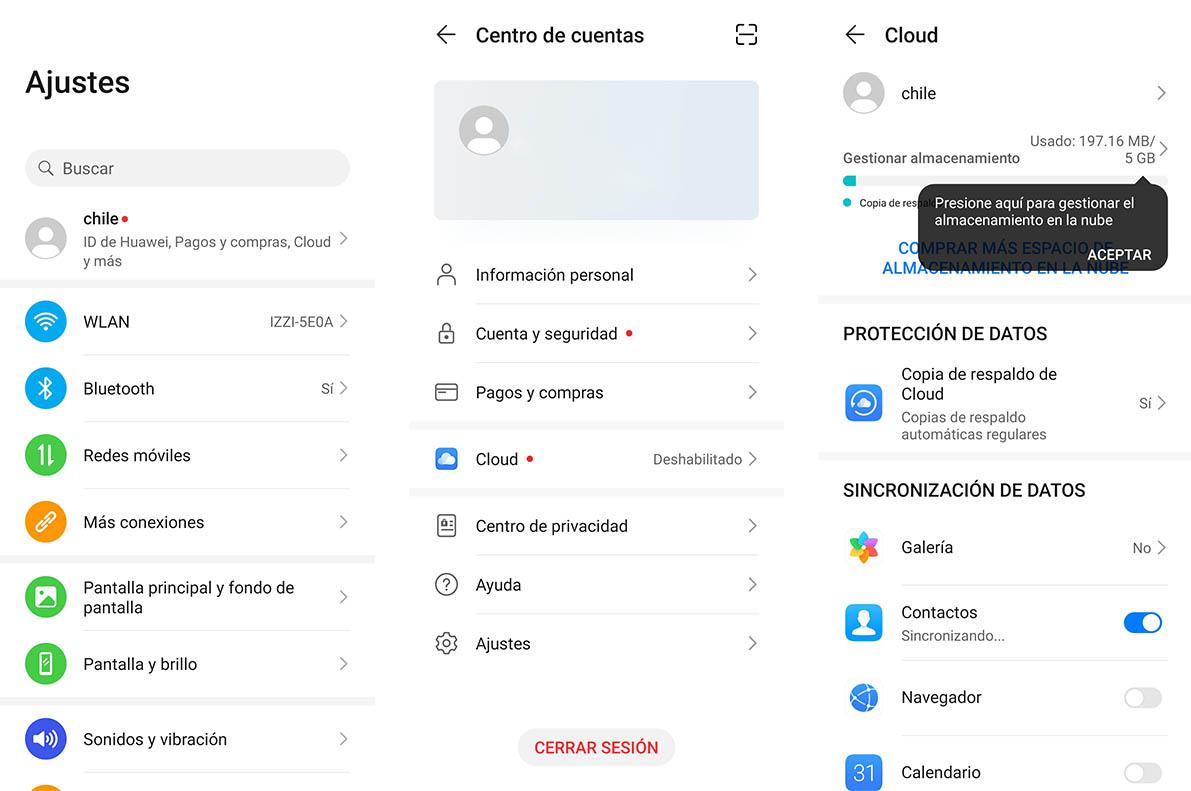
En ese caso, la marca nos ofrece opciones para ampliar esta capacidad, aunque deberemos pagar por ello. Para poder llegar a mejorar el almacenamiento en la nube de Huawei tendrás que seguir estos pasos:
- Accede a los Ajustes.
- Pulsa sobre la opción de Iniciar sesión con el ID de Huawei.
- Entra en Cloud.
- Haz clic en Ampliar espacio de almacenamiento en nube en su teléfono.
- Por último, selecciona el plan que desee y pulsa en Comprar.
Una vez entremos a esta opción, veremos los diferentes planes que nos ofrece la compañía, aunque, debes tener en cuenta que el precio podría ser inferior, ya que en determinadas épocas ofrece diferentes descuentos:
- 50 GB de almacenamiento: 0,99 euros al mes o 11.88 euros al año.
- 200 GB de almacenamiento: 2,99 euros al mes o 35.99 euros al año.
- 2 TB de almacenamiento: 9,99 euros al mes o 119.88 euros al año.
The post Amplia el almacenamiento de tu móvil con la nube de Huawei appeared first on MovilZona.